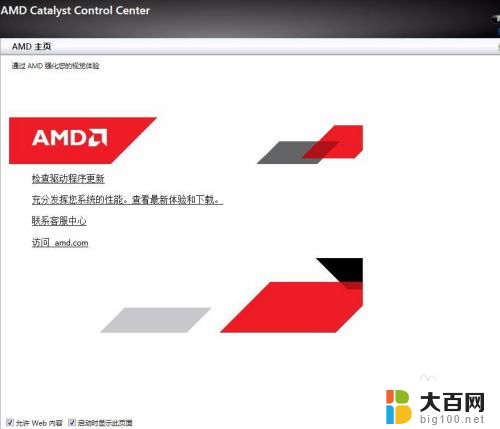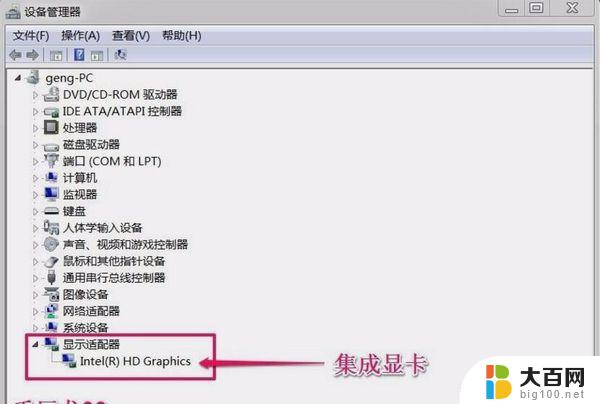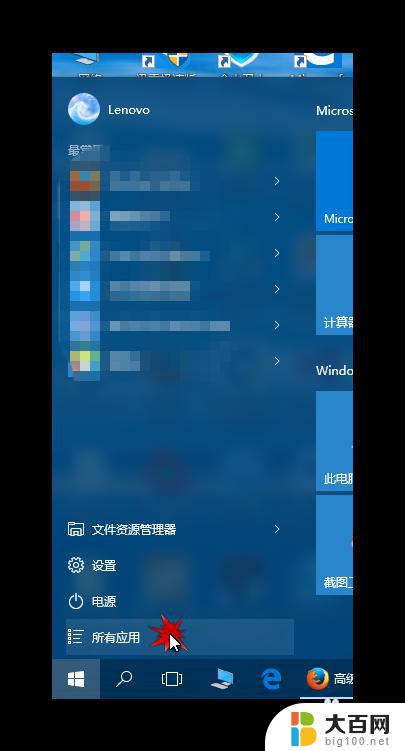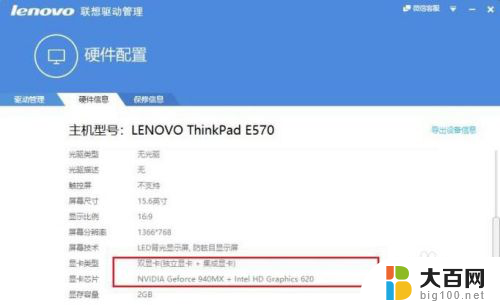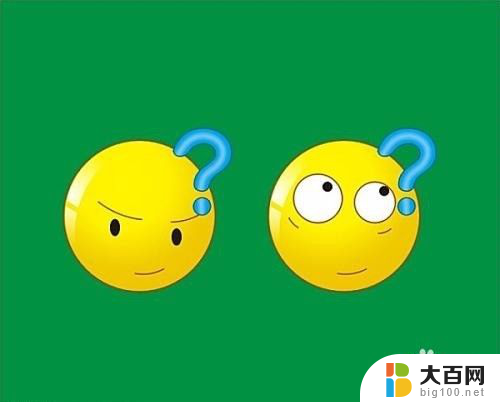英伟达控制面板设置独显 NVIDIA控制面板独立显卡游戏运行设置技巧
在如今的电脑游戏领域,NVIDIA控制面板的设置对于独立显卡的游戏运行至关重要,通过合理调整NVIDIA控制面板的各项参数,我们能够获得更加流畅、清晰且出色的游戏画面。由于控制面板中众多选项的存在,很多玩家在设置上可能会感到困惑。本文将为大家介绍一些利用NVIDIA控制面板设置独显的技巧,以帮助玩家们更好地优化游戏体验。无论您是新手还是老玩家,都可以通过本文中的技巧来提升游戏的画质和性能。
方法如下:
1.在桌面右下角工具栏找到“NVIDIA设置”图标,它可能在隐藏工具栏外面。也可能被折叠隐藏在工具栏。找到后单击它。弹出NVIDIA设置面板。
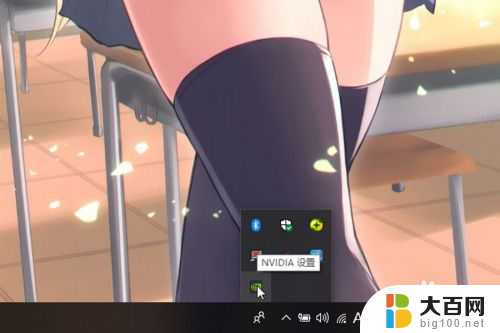
2.在弹出的NVIDIA设置面板左侧选项栏选择“管理3D设置”选项。
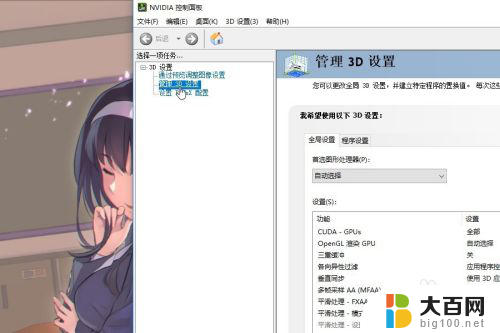
3.然后在右侧选择“程序设置”选项卡,进入具体设置界面。

4.然后选择要自定义的程序,可以第一个折叠选项按钮里面找到想要设置独立显卡运行的程序。也可以单击后面“添加”按钮,弹出“添加”对话框,手动添加想要设置的程序。
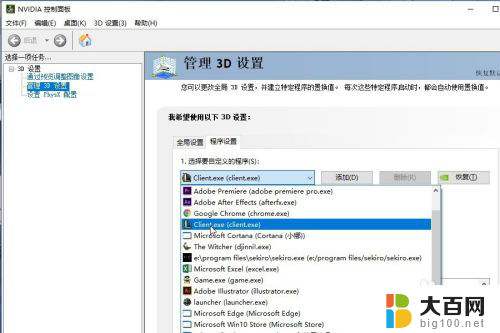
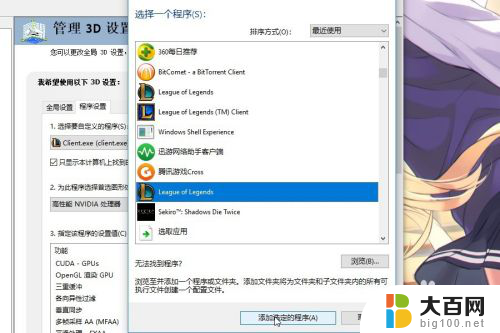
5.选择好自定义程序后,在第二个选项“为此程序选择首选图形处理器”下的折叠选择按钮中选择“高性能NVIDIA处理器”。
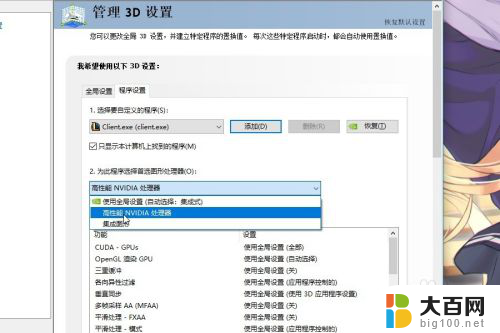
6.设置后以上这些后单击右下方“应用”按钮,应用设置,到此完成所有操作。这样一来,电脑在运行你选择的程序的时候就会优先使用独立显卡了。
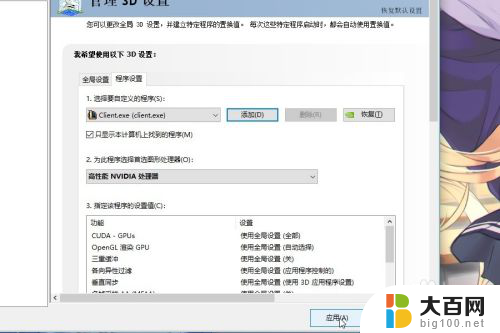
以上就是英伟达控制面板设置独立显卡的全部内容,如果还有不清楚的用户,可以参考以上小编的步骤进行操作,希望对大家有所帮助。